Atalhos
As baterias de íons de lítio, com o passar do tempo, perdem sua capacidade de retenção de carga. É por isso que a autonomia do seu MacBook diminui com o uso, comparada a quando ele era novo. Felizmente, você pode prolongar a vida útil da sua bateria com monitoramento e manutenção frequentes, utilizando os aplicativos para bateria do Mac descritos abaixo.
1. Battery Health 2
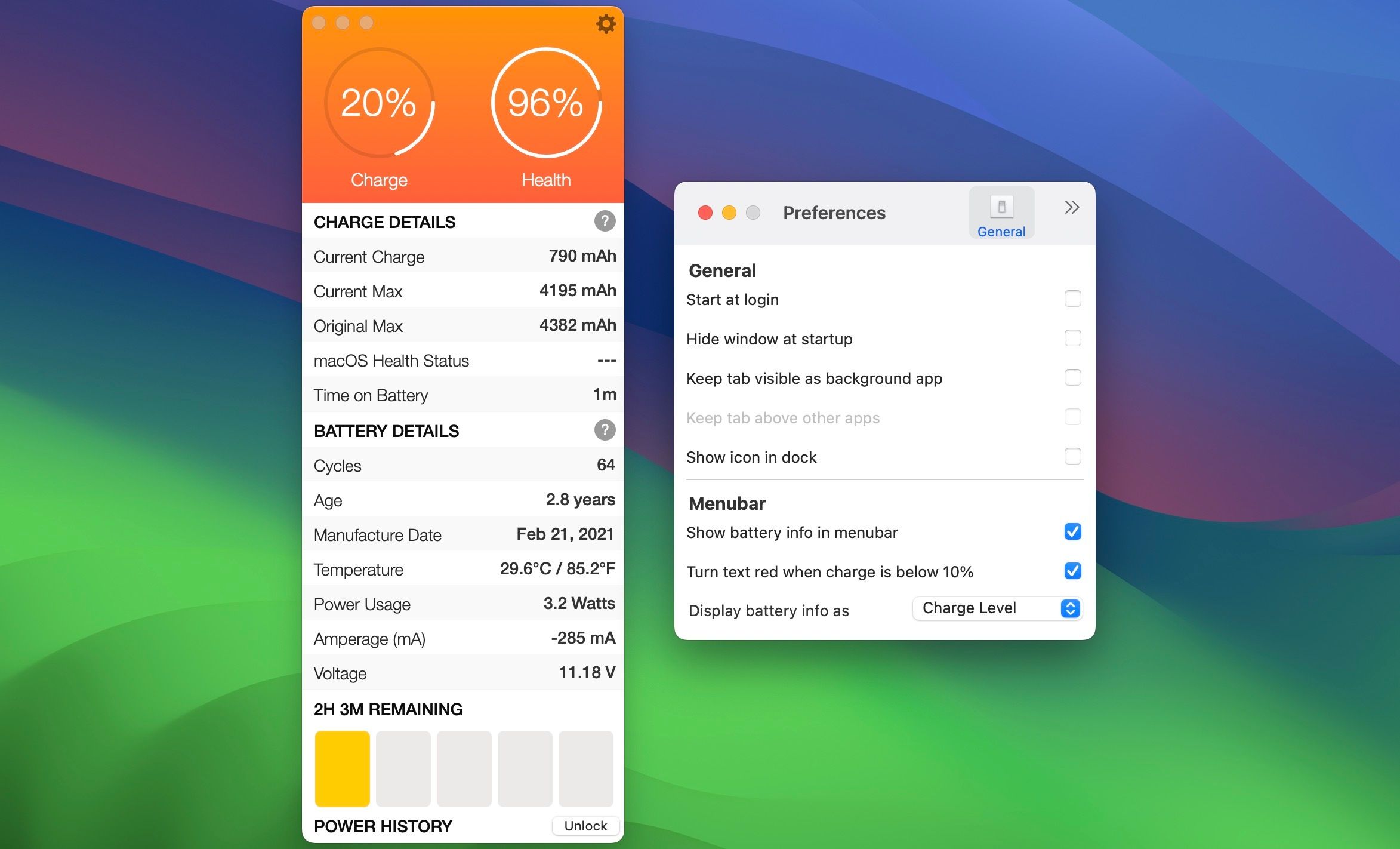
O Battery Health é, indiscutivelmente, a ferramenta mais utilizada para monitorar a bateria em Macs, e o Battery Health 2 é uma evolução que muitos usuários nem sabiam que precisavam. Este aplicativo apresenta uma interface elegante que exibe todos os dados essenciais da bateria do seu MacBook.
Ele mostra a carga atual, a capacidade máxima da bateria, o status de saúde informado pelo macOS, número de ciclos, idade da bateria, consumo de energia e amperagem. Essencialmente, todas as informações cruciais para que você acompanhe a saúde da bateria do seu MacBook. O recurso “Power History”, disponível na versão premium, fornece insights valiosos, exibindo gráficos dinâmicos de consumo de energia e enviando alertas quando o consumo excede um limite predefinido.
Download: Battery Health 2 (Compras opcionais dentro do aplicativo)
2. coconutBattery
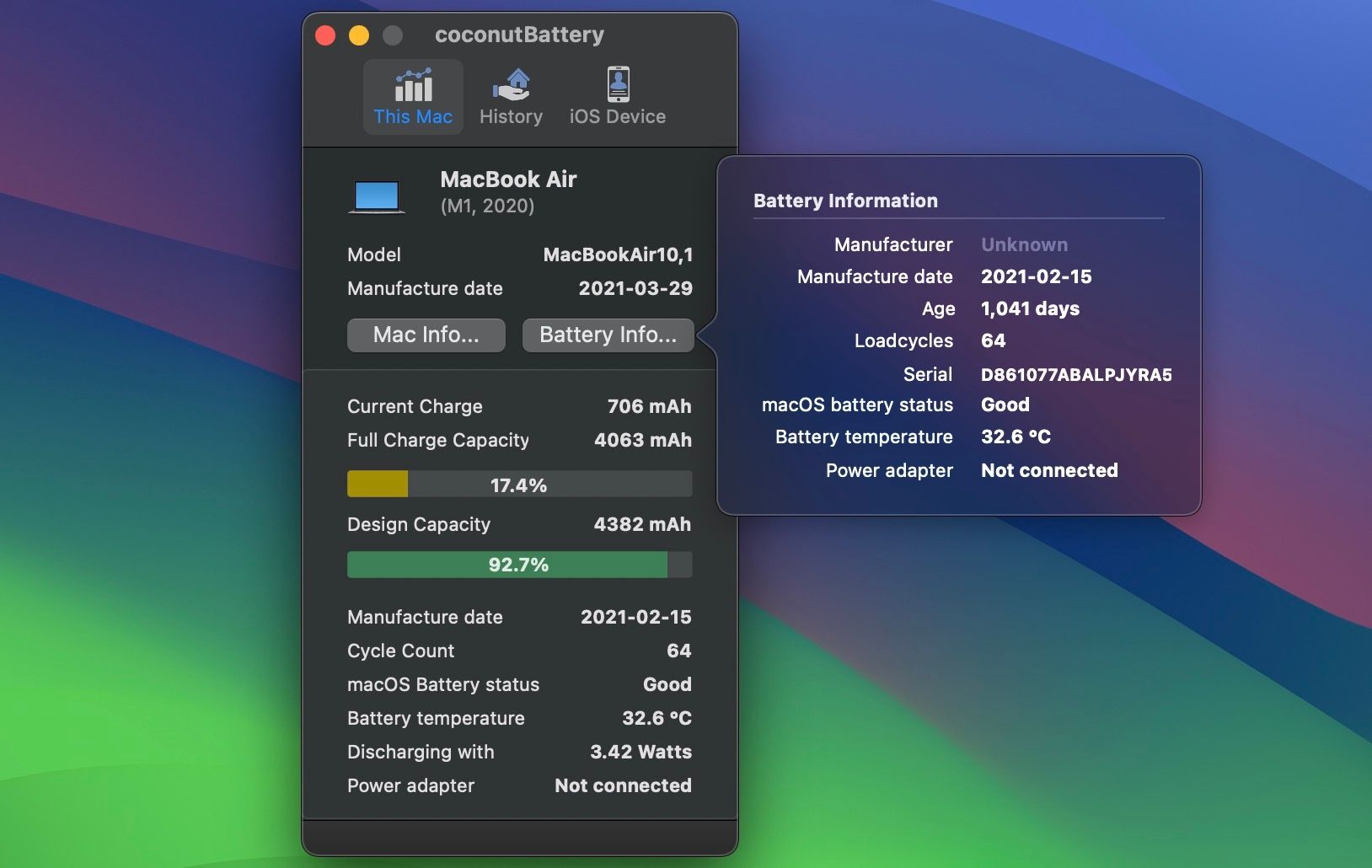
O coconutBattery é outra ferramenta eficaz para o monitoramento da bateria do macOS, focada no básico. Apesar de sua abordagem minimalista, o aplicativo é preciso e útil.
O coconutBattery mostra uma barra de porcentagem que indica a capacidade total de carga atual, seguida por outra barra que mostra a capacidade de design da bateria. Além disso, o aplicativo permite registrar o status da bateria em diferentes momentos e salvar esses registros. Por fim, ele também permite verificar o status da bateria de seus dispositivos iOS, caso estejam conectados ao Mac via USB ou Wi-Fi.
Download: coconutBattery (Versão premium gratuita disponível)
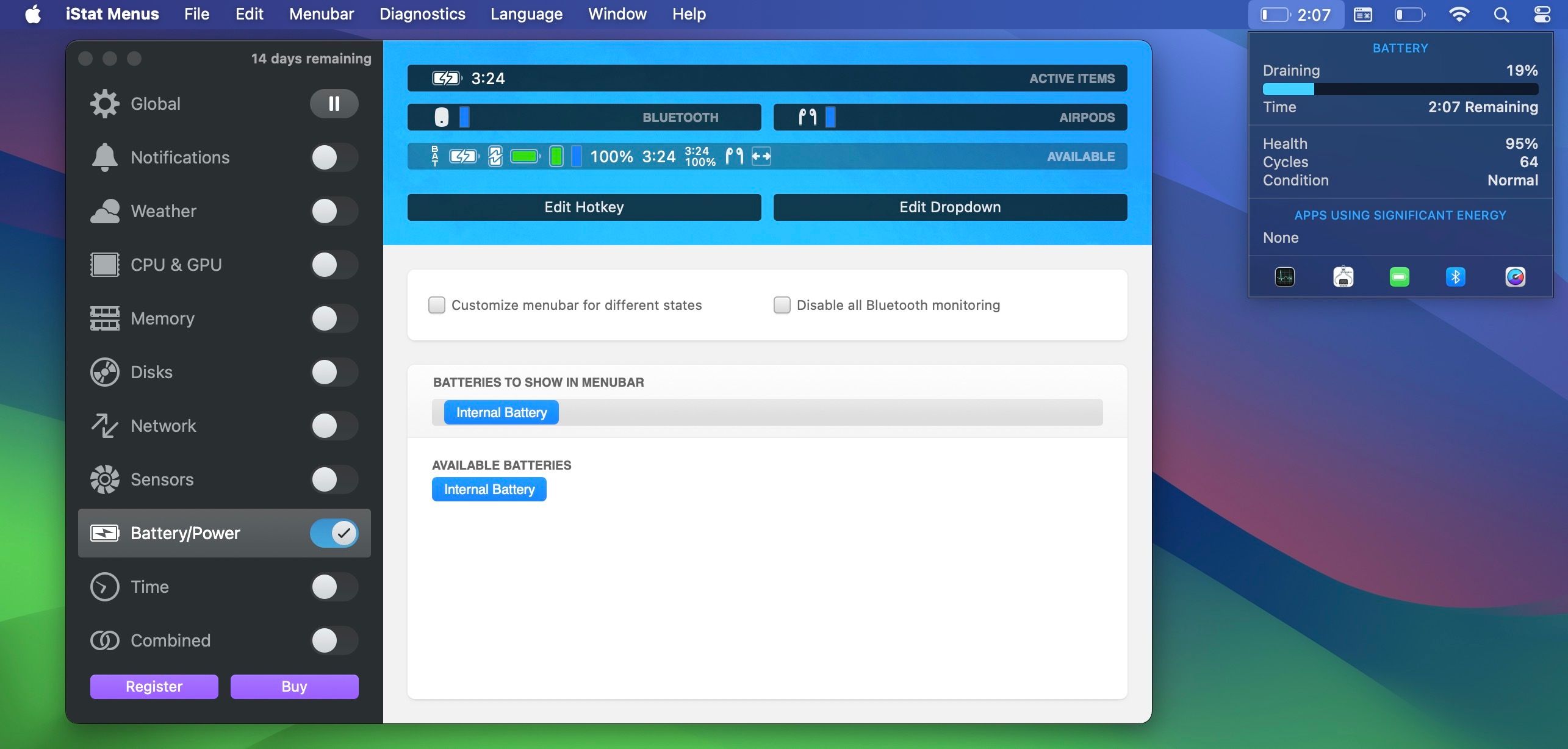
O iStat Menus é uma ótima opção se você precisa de estatísticas mais avançadas, como velocidade da ventoinha, uso de memória e indicadores de rede. Além disso, o iStat Menus também fornece uma ferramenta completa de monitoramento da bateria, que te mantém atualizado sobre os dados vitais. Ele exibe a saúde, os ciclos e as condições da bateria.
O iStat Menus informa o tempo restante da carga atual, bem como uma lista de aplicativos que estão consumindo mais recursos. Ao passar o mouse sobre cada uma dessas opções, você pode acessar estatísticas detalhadas para entender melhor a condição da sua bateria. É recomendado que você utilize também as dicas para melhorar a vida útil da bateria do seu MacBook.
Por padrão, diversas opções para outros parâmetros como CPU e GPU, memória, discos, rede e muito mais estarão ativados. Você pode desativá-los para não sobrecarregar a barra de menu do macOS com informações desnecessárias.
Download: iStat Menus (USD$ 9.99, teste gratuito disponível)
4. Battery Monitor
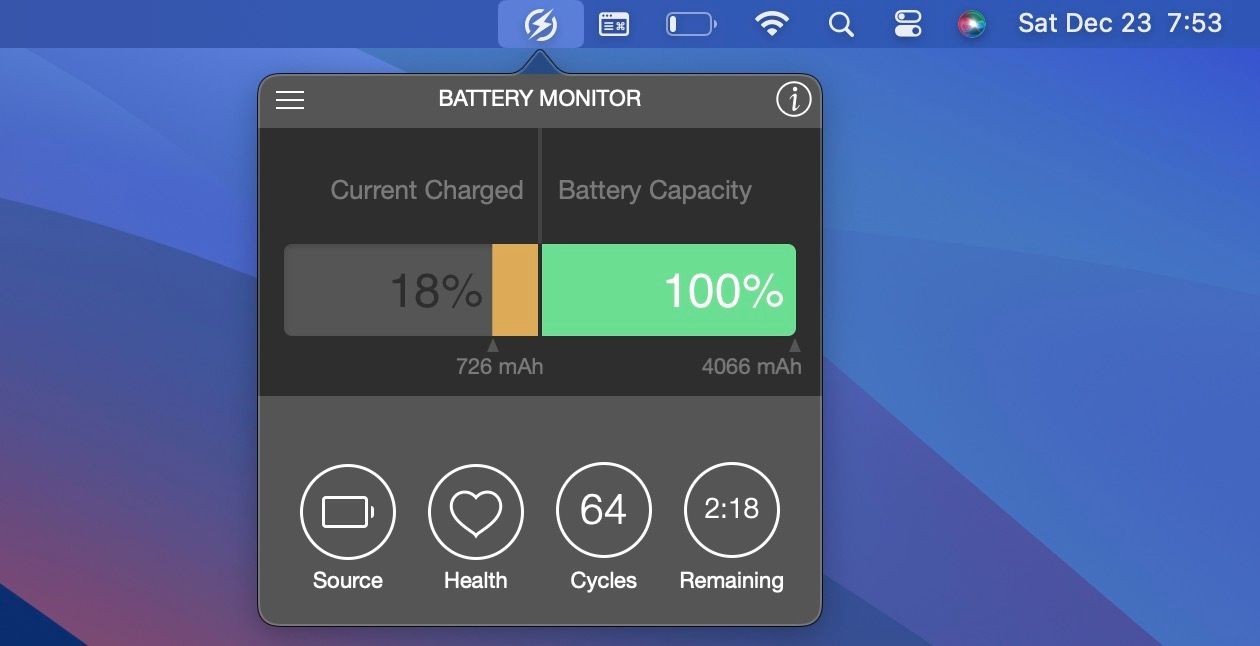
O Battery Monitor é o aplicativo perfeito se você procura uma ferramenta gratuita que ofereça todas as informações básicas necessárias para cuidar da bateria do seu MacBook.
O Battery Monitor se instala na barra de menu do macOS, no topo da tela, onde você poderá visualizar a carga atual, ciclos da bateria, capacidade, temperatura e uso de energia. Em geral, é um aplicativo fácil de usar e repleto de recursos práticos para acompanhar a bateria do seu Mac com apenas um clique.
Download: Battery Monitor (Gratuito)
5. Better Battery 2
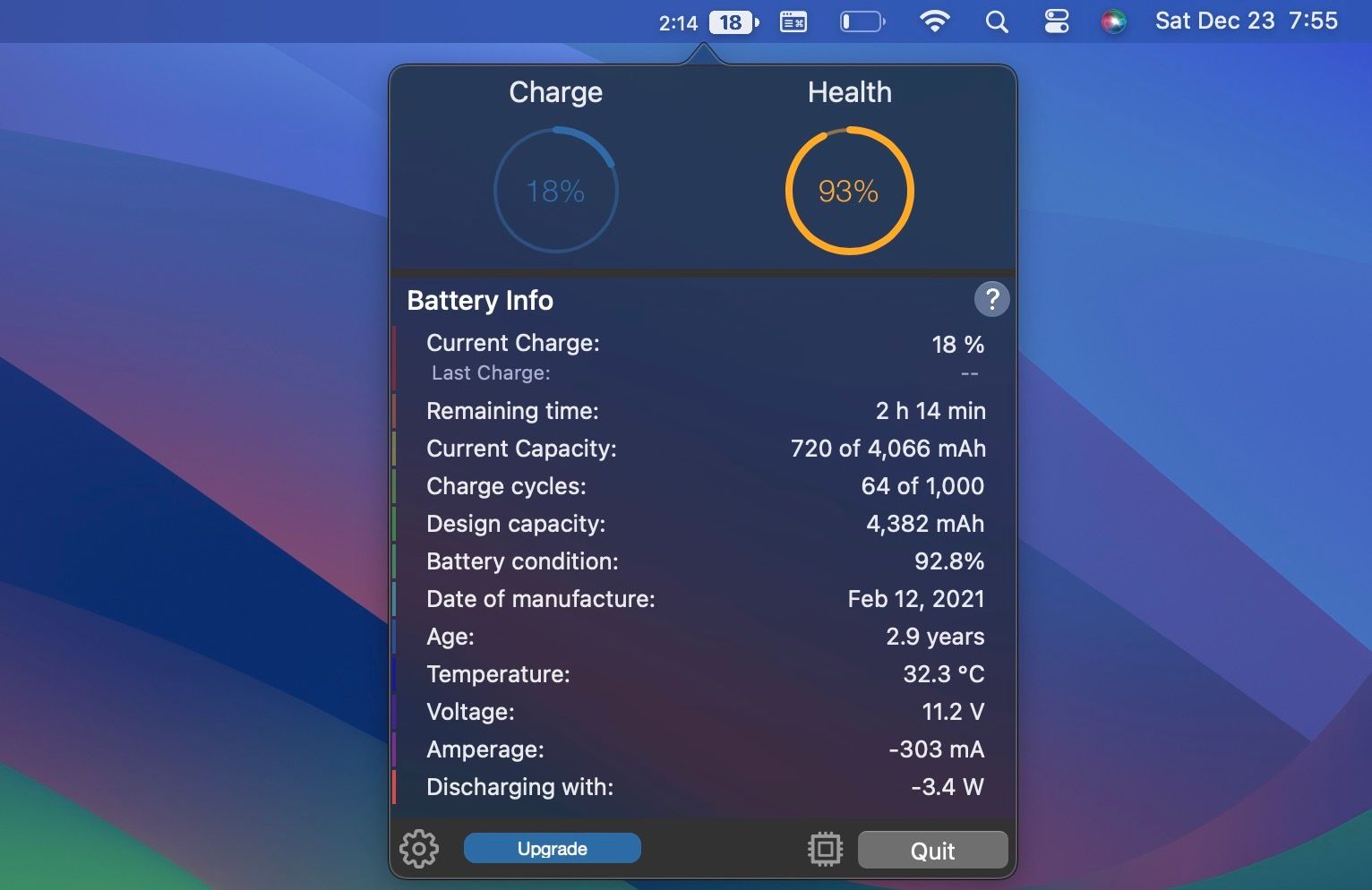
Outro aplicativo muito simples de usar e que você pode começar a usar em instantes é o Better Battery 2. Após a instalação, ele mostra uma lista com informações detalhadas sobre a bateria, como carga atual, capacidade e até a data de fabricação e idade atual da bateria.
Para acessar todos os recursos do Better Battery 2, você precisa comprar a versão premium. No entanto, a versão gratuita fornece informações mais que suficientes para gerenciar a bateria do seu MacBook.
Download: Better Battery 2 (Versão premium gratuita disponível)
6. AlDente
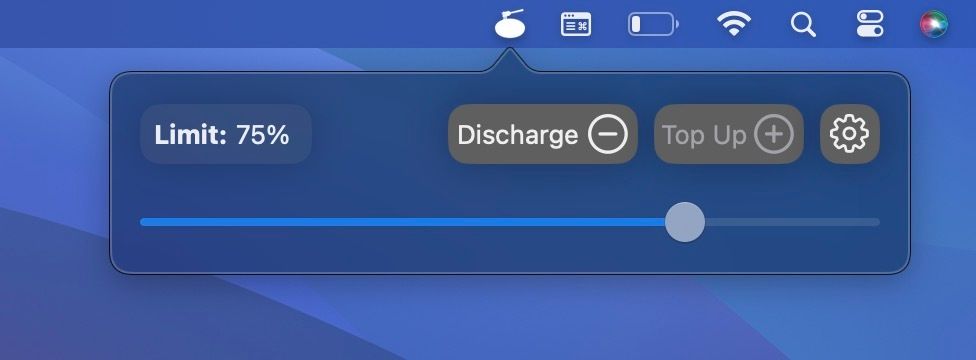
Por último, temos o AlDente, um aplicativo de terceiros que permite limitar a carga do seu MacBook a uma porcentagem predefinida. Ele funciona de forma semelhante ao recurso de carregamento otimizado da bateria do seu Mac, que atrasa o carregamento após 80% para retardar o envelhecimento químico da bateria.
No entanto, o carregamento otimizado da bateria pode ser inconsistente, especialmente se você não carrega o MacBook sempre nos mesmos horários. Nesses casos, um aplicativo de limitação manual como o AlDente pode ser mais eficaz.
Durante a instalação, você precisará instalar um aplicativo auxiliar e desativar o carregamento otimizado da bateria do seu Mac para que o AlDente funcione corretamente. Após a configuração, basta clicar no ícone do AlDente na barra de menu e usar o controle deslizante para definir o limite de carga desejado.
Se a porcentagem da bateria exceder o limite de carga, você pode clicar em “Descarga” para diminuí-la até o valor definido. Esses dois recursos são gratuitos, mas se você quiser mais recursos, é necessário comprar o AlDente Pro, que custa USD$ 12 por ano ou USD$ 25 por uma licença vitalícia.
Com essa assinatura, você tem acesso a recursos como descarga automática, proteção contra superaquecimento, modo de navegação, modo de calibração, ícones de status em tempo real e muito mais.
Download: AlDente (Versão premium gratuita disponível)
Bônus: Informações de Energia Integradas
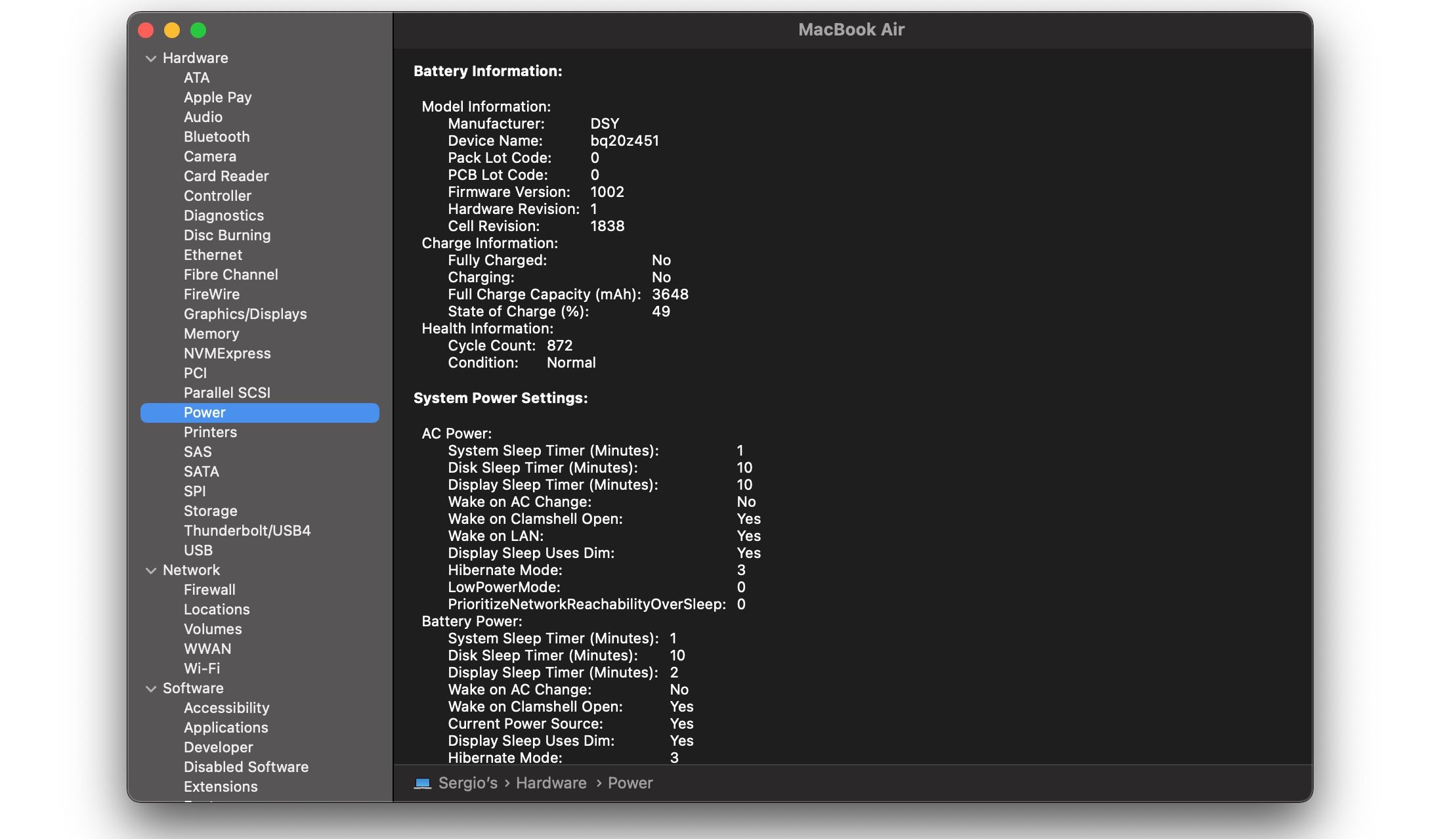
A Apple incluiu uma ferramenta de informações sobre ciclos da bateria no macOS. Embora não seja tão completa quanto as ferramentas anteriores, ela oferece funcionalidades básicas. Para acessar as informações da bateria, siga estes passos:
O título “Informações da bateria” exibe a contagem de ciclos, condição, carga restante e tensão da bateria. A bateria de um MacBook Air, idealmente, deve durar até mil ciclos de carga, embora modelos mais antigos tenham um número máximo de ciclos menor.
Monitorar e gerenciar a duração da bateria do seu Mac com todos os aplicativos listados acima é um excelente ponto de partida. Isso te ajudará a descobrir quais aplicativos consomem mais bateria do que outros, de forma que você possa limitar o uso deles sempre que precisar utilizar o Mac por mais tempo sem conectá-lo à tomada.
No entanto, eventualmente, sua bateria irá se degradar a ponto de qualquer aplicativo esgotar a carga rapidamente. Quando chegar a esse ponto, o primeiro passo é substituir a bateria. Mas, se isso não for possível – ou for muito caro – pode ser um sinal de que é necessário substituir o seu Mac.
Todas as ferramentas listadas são fáceis de usar e oferecem uma visão mais clara sobre a bateria do seu MacBook. Se você deseja manter a bateria o mais saudável possível, ou se seu MacBook começou a se comportar de maneira estranha, desligando aleatoriamente, essas ferramentas de gerenciamento de bateria são as melhores opções.